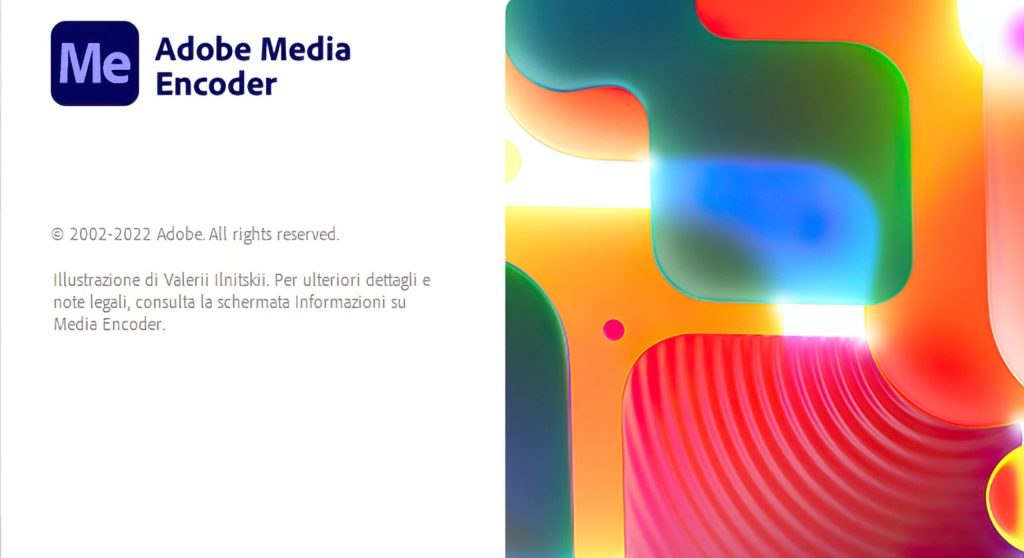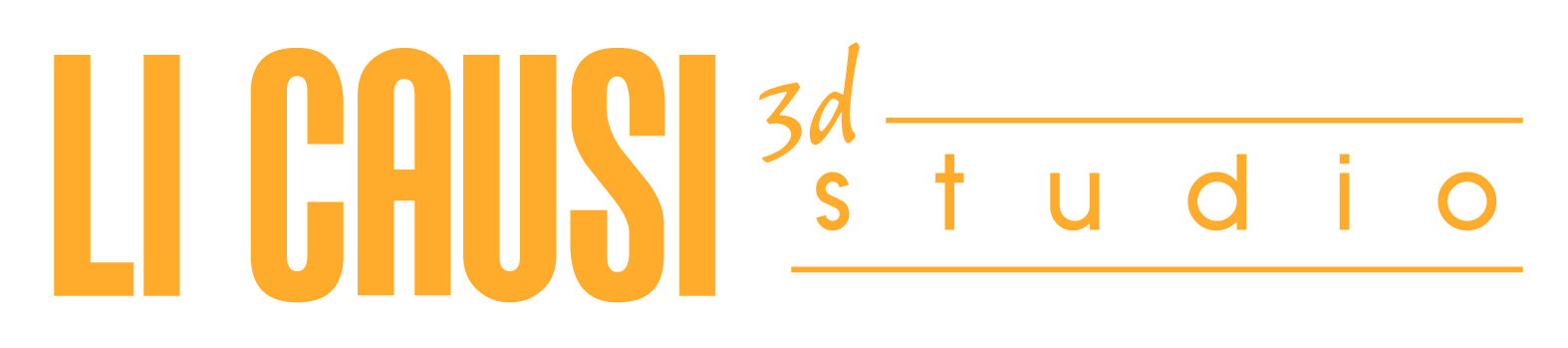Programma didattico del corso
In questa pagina puoi visionare il programma del corso di 3D Studio Max per animazione dedicata all’architettura, in dettaglio. Il programma didattico è sempre aggiornato alle nuove funzionalità del software e in base alle necessità del mondo del lavoro odierne. Il programma può essere personalizzato in base ai propri interessi e/o necessità lavorative.
Tutti i corsi sono individuali in aula e online con dispense personalizzate.
Durata: 30 ore
Tipologia: individuale
Frequenza: in aula e online
1) Interfaccia grafica e aree di lavoro
L’interfaccia grafica e l’area di lavoro di 3Ds Max è progettata per permetterti di muoverti nelle viste tecniche e 3D in modo fluido, pratico e preciso: imparerai subito ad avere il controllo del modello architettonico da animare. Studierai i comandi di interfaccia da tastiera sia con l’utilizzo degli shortcut, che dai menu professionali contenenti maggiori funzionalità.
Modificare e personalizzare la vista di lavoro singola o a schermo intero. Movimenti in vista e area di lavoro veloci con mouse e tastiera (tasti rapitiorbita, zoom, pan).Nascondere, congelare e visualizzare scene ed elementi 3D. La barra di stato e i pannelli dei comandi. Tasti di rotazione, movimento e scala. Movimenti avanzati in vista prospettiva (3D) e tecnica (2D). Selezione oggetti 3D normale, selezione oggetti 3D avanzata (windows/crossing). Centrare e allineare elementi. Comando specchia.
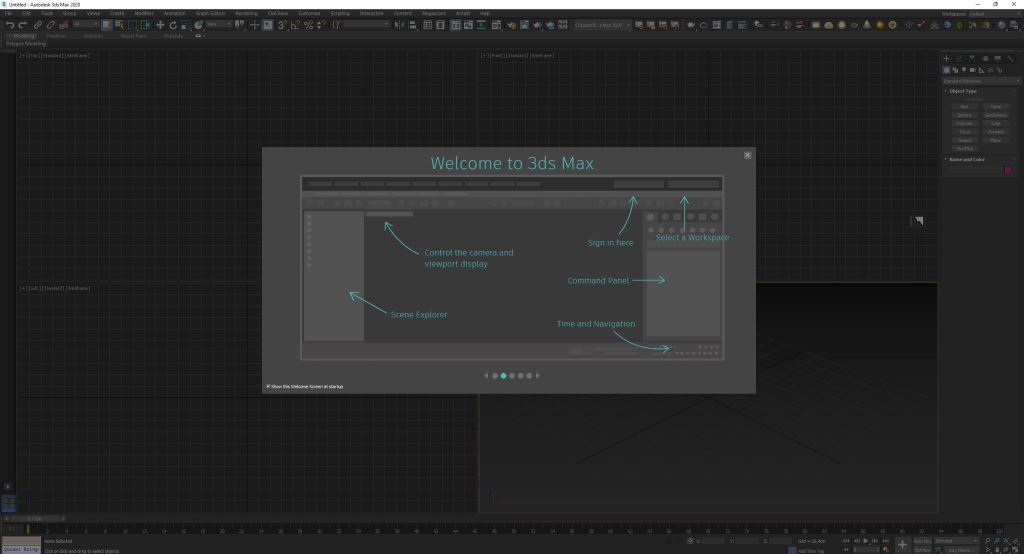
2) Spazi 3D e assi cartesiani per l’animazione
In questo modulo del corso studierai come usare gli assi cartesiani negli spazi virtuali utilizzandoli esclusivamente al movimento delle camere, elementi 3D e percorsi di animazione in architetture 3D. Il movimento degli elementi, oggetti e camere virtuali negli spazi 3D con l’utilizzo degli assi cartesiani ti garantirà una visione d’insieme maggiore dell’animazione da progettare successivamente.
Come muoversi negli spazi tridimensionali per progetti di animazione architettonica. Utilizzo degli assi cartesiani 2D e 3D per il posizionamento di elementi, oggetti e architetture finalizzati a un percorso di animazione.
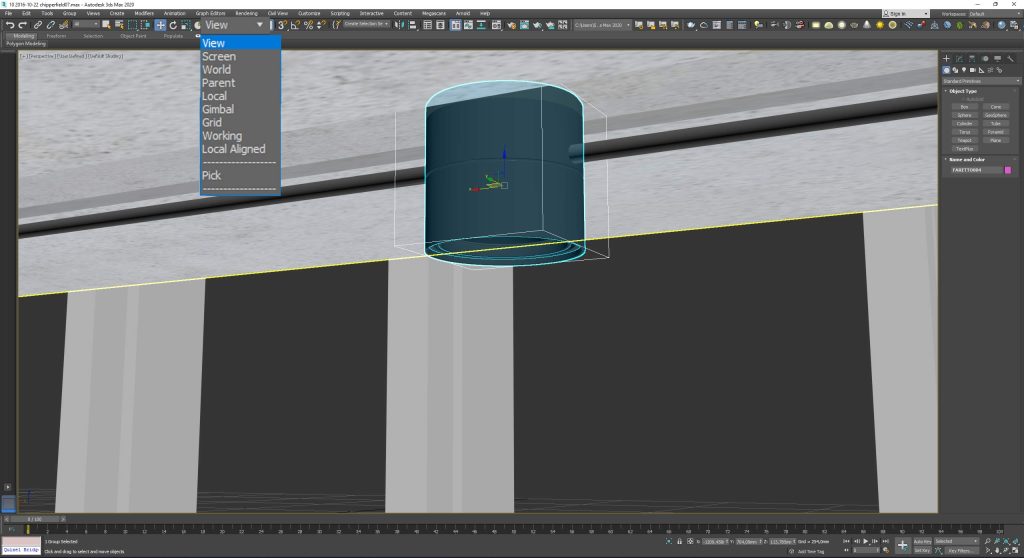
3) Griglia di lavoro finalizzata a scene di animazione architettonica
La griglia di lavoro di 3DS Max è un elemento molto importante per la realizzazione di animazioni con strutture e spazi architettonici virtuali; infatti sarà uno dei primi termini di paragone visivi che ti aiuterà velocemente a proporzionare la scena creando movimenti animati credibili. Imparerai a gestire gli spazi di animazione 3D tramite griglia, a posizionare, scalare e proporzionare gli elementi da animare con un unità di misura reale rapportata alla griglia di lavoro.
Griglia di lavoro di 3D Studio Max. Modificare le impostazioni di visualizzazione. Usare menu home grind. Rapportare in scala visiva corretta spazi di animazione contenenti modelli architettonici con l’aiuto della griglia di lavoro e l’ausilio delle unità di misura.

4) Modalità di visualizzazione degli elementi 3D
Studierai le varie modalità di visualizzazione degli elementi tridimensionali nelle viste di lavoro (realistic, shaded, hidden line, wireframe, bounding box, e il più recente clay). Questi sono i metodi principal con cui visualizzare gli elementi 3D nelle viste: ogni funzione è adatta per aiutarti nel movimento e nell’animazione 3D, utilizzando algoritmi specifici. Con la vista clay ad esempio, potrai disattivare in visualizzazione tutte le texture, permettendo un anteprima animata fluida senza scatti visivi anche sui computer meno performati.
Studio delle modalità di visualizzazione elementi 3D più adatte all’animazione virtuale. Differenze fra le modalità: Default shading, bounding box, hidden line, clay
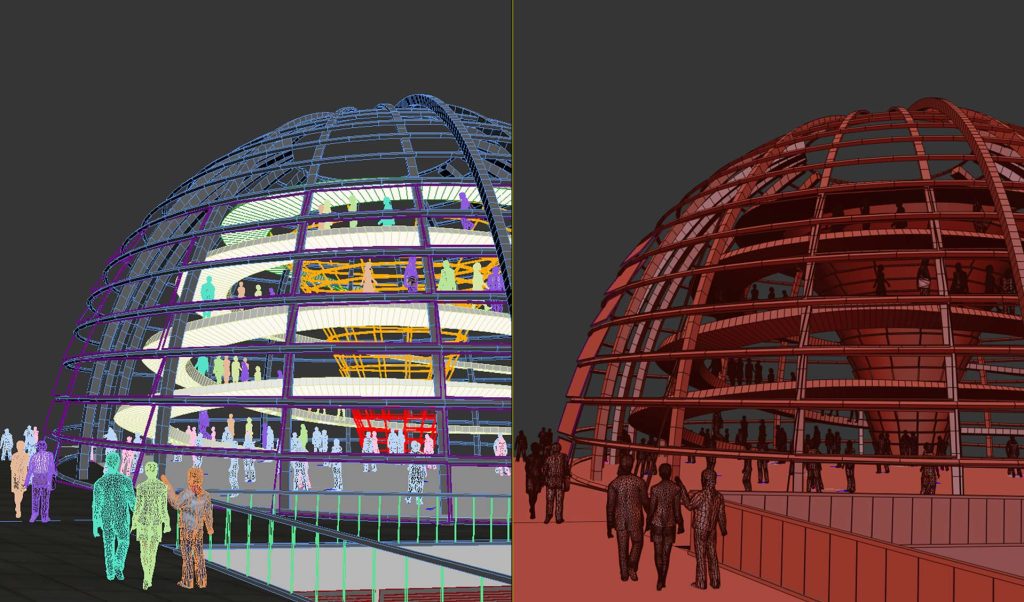
5) Gruppi e livelli
Studierai le funzionalità e le differenze fra i gruppi di elementi 3D e i livelli di costruzione. Ogni oggetto presente nella scena da animare potrà essere raggruppato per creare una serie di elementi unici nello spostamento, scala o rotazione, velocizzando la composizione.
Menu group. Funzione e modalità di utilizzo gruppo di oggetti. Group, ungroup, open, close. Menu Livelli di 3D Studio max. Utilizzo funzione livelli.
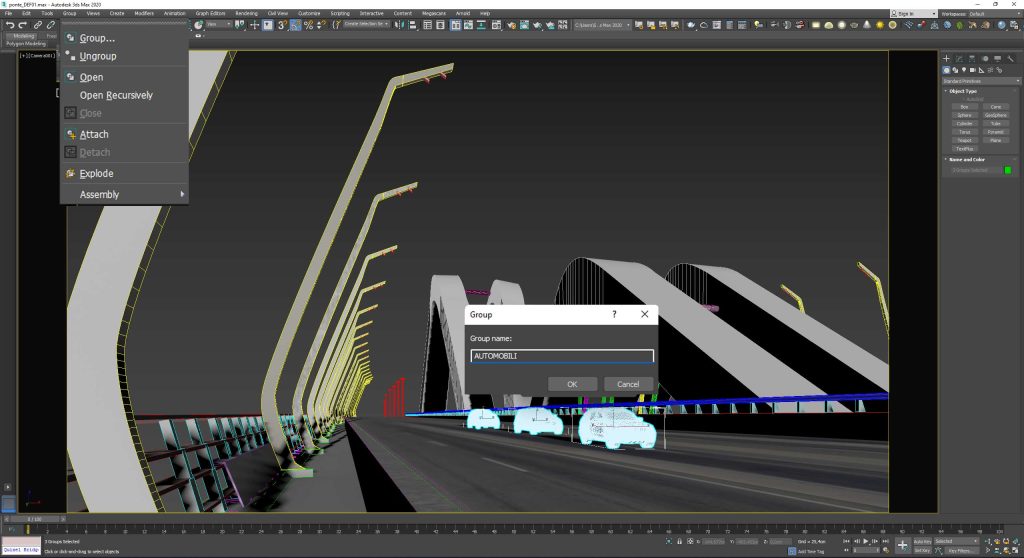
6) Controllo e spostamento del pivot point oggetto per le animazioni
Con l’utilizzo del menu gerarchia (Hierarchy) potrai cambiare il pivot point (fulcro dell’oggetto) degli elementi 3D all’interno del software. Per animazioni di architettura il cambio del pivot point è fondamentale per l’animazione realistica di oggetti come l’apertura e chiusura a cardine di porte, garage basculanti, serrande ed elementi scenici.
Utilizzo del menu Hierarchy. Cambiare e modificare il pivot point e fulcro dell’elemento 3D per creare animazioni realistiche di elementi scenici con seplici click. Menu Pivot: Adjust pivot, move, rotate, scale. Alignment, center to object, align to object, align to world. Reset pivot.

7) Importazione di modelli 3D da altri software e creare l’animazione
Una delle lavorazioni più comuni è quella di importare modelli 3D creati in altri programmi (rhinoceros, cinema 4D, Autocad, ecc…) in 3D Studio Max per sfruttare appieno la qualità fotorealistica di V-Ray, sia per i materiali che per le luci, e creare animazioni professionali di qualità superiore. Apprenderai i passaggi e le modalità corrette per importare i modelli 3D architettonici, garantendone la giusta proprozione, linee di costruzione e livelli. In pochi passaggi sarai pronto per l’animazione.
Importazione corretta di modelli e scene 3D creati in altri software all’interno di 3D Studio Max. Software supportati: Autocad, Revit, Rhinoceros, Cinema 4D. Animazione del modello architettonico.
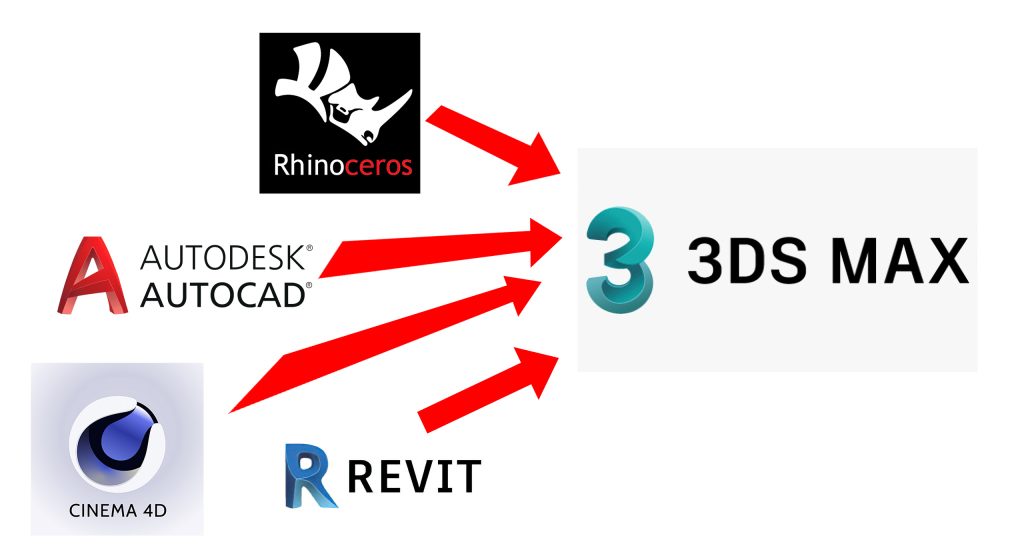
8) Creazione delle camere e inquadrature per animazioni di vendita
Le camere virtuali ti serviranno per creare le inquadrature video delle animazioni di architettura che vorrai pubblicizzare. Le vaste opzioni delle camere di 3D Studio Max ti permetteranno di personalizzare tutti i dettagli: dall ampia scelta di preset delle lenti ottiche, per creare sensazioni visive differenti, agli avanzati settings di profondità di campo. Una parte importante che verrà spiegata durante il corso sono le regole per creare inquadrature di vendita e rappresentazione da utilizzare nei video di animazione architettonici.
Creazione di camere virtuali. Studio delle inquadrature di vendita per prodotti video architettonici. Esercitazioni di inquadratura. Differenza fra target camera e free camera; Parametri di camera e delle lenti. Correzione delle aberrazioni di linea delle architetture inquadrate: menu perspective control, tilt correction, auto vertical tilt correction o manuale.

9) Importazione di complementi di arredo per set di animazione 3D
In questo modulo del corso imparerai come importare complementi di arredo e oggetti scenici 3D (lampioni, automobili, alberi e piante, sedute ecc…) all’interno del software, per comporre la scena di architettura da animare. Studierai i vari metodi di importazione, sia per elementi modellati in altri software che da scene esterne fatte in 3D Studio Max. Apprenderai inoltre come importare questi oggetti 3D da siti di vendita di modelli tridimensionali professionali.
Come importare i modelli 3D di complementi di arredo, scenografici e set, modellati in altri software e da siti professionali all’interno delle scene di architettura da animare. Importare modelli 3D nativi di 3ds max fra le scene. Menu, Metodi e differenze di importazione. Differenze fra funzione import e funzione merge.
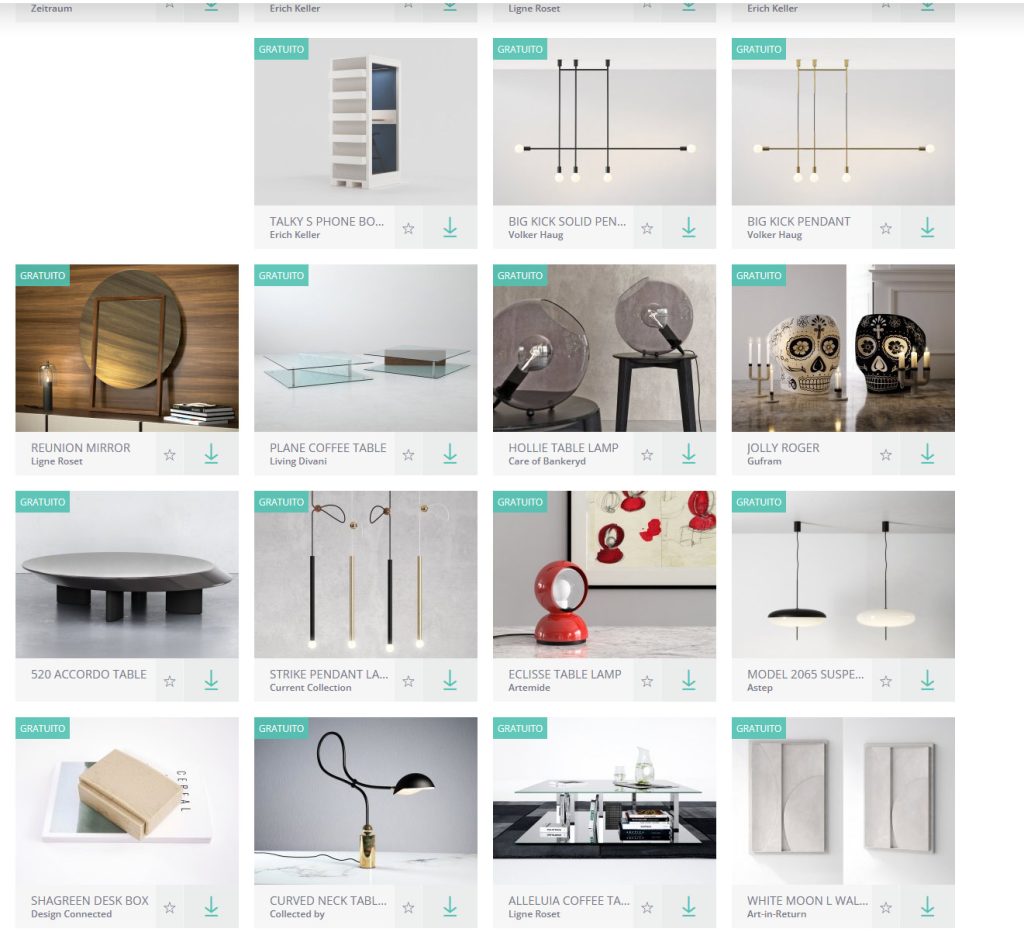
10) Proporzioni visive, scala e misurazioni per l’animazione virtuale in architettura
Mantenere le proporzioni parametriche e visive corrette degli elementi e delle strutture architettoniche nell’animazione è molto importante. Con l’utilizzo delle giuste proporzioni visive infatti l’animazione nel complesso risulterà credibile dall’inizio alla fine. Per questo ti verranno insegnate le tecniche per adattare tutti gli elementi di scena di architettura e di complementi (scaricati, importati, modellati) in modo corretto parametrico visivo per tutta la durata del tragitto della camera nel video.
Tecniche e procedure per garantire le proporzioni parametriche visive dei modelli 3D architettonici e di complementi di arredo corrette per tutto il percorso di animazione video.

11) Menu time configuration
Qui inizieremo con i concetti di animazione: da questo menu infatti, potrai inserire i settaggi generali di durata della sequenza animata, configurare il tipo di fotogramma chiave al secondo (FPS), gestire la modalità di preview di animazione e la durata nel tempo totale. Cambiando i valori tecnici da questo menu imparerai a variare la resa visiva delle animazioni: l’utilizzo dei fotogramma chiave al secondo (24, 25 o 30) creerà una fluidità video differente, il variare della durata del tempo cambierà la tempistica di animazione.
Menu time configuration: spiegazione delle differenze fra fotogrammi al secondo. Come cambiare i fotogrammi al secondo. Utilizzo del playback e preview. Impostare la durata dell’animazione.
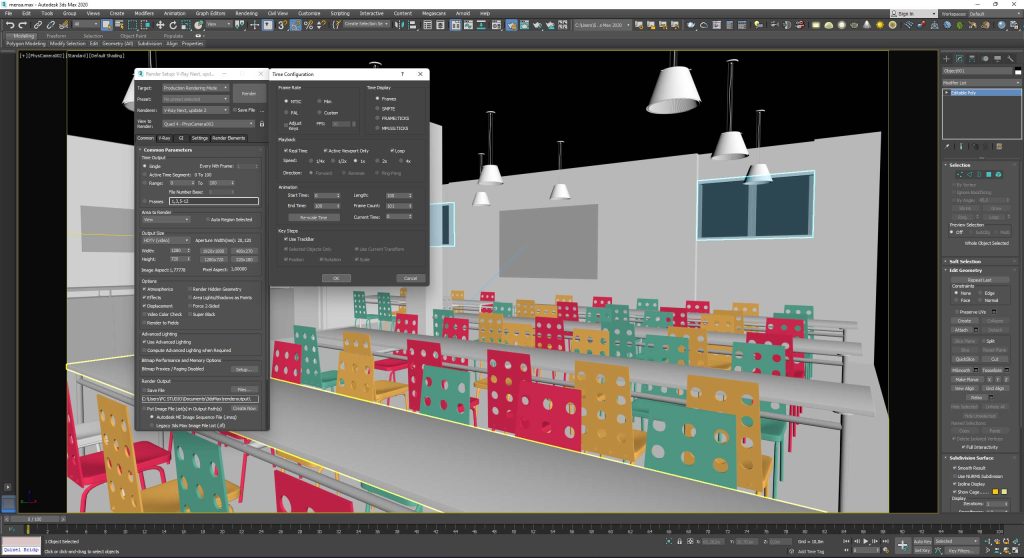
12) Pannello Timeline e utilizzo dei fotogrammi chiave per animazioni di architettura
Attraverso il pannello timeline di 3DS Max potrai muoverti nel tempo e nella durata totale dell’animazione 3D. Visualizzerai in tempo reale i movimenti potendo già verificare se l’effetto animato sarà realistico e con la velocità di visualizzazione che vorrai trasmettere. Inoltre, con la creazione e l’utilizzo dei fotogrammi chiave andrai a controllare la velocità di animazione per ogni elemento 3D nella tua scena di architettura; dalle telecamere principali fino ai complementi di arredo o elementi scenici.
Utilizzo del menu timeline nelle animazioni 3D. Come muoversi su timeline. Creazione, copia e utilizzo dei fotogrammi chiave di animazione. Uso di timeline e fotogrammi chiave per animazioni di architettura.
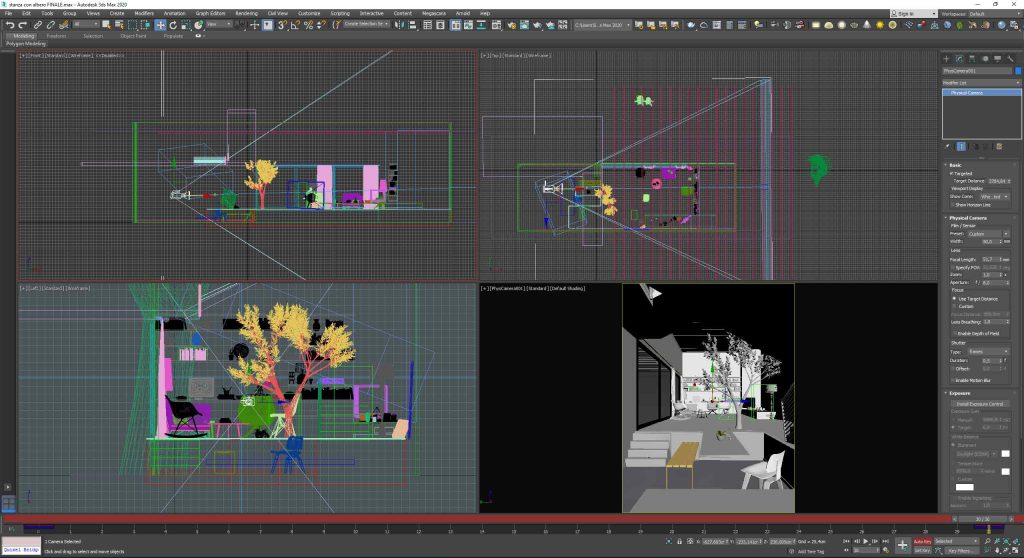
13) Creazioni video animati commerciali per vendita appartamenti immobiliari
Un modulo del corso specifico per la produzione di animazioni video contenenti strutture architettoniche 3D e appartamenti immobiliari per pubblicità all’interno di agenzie di comunicazione, studi di architettura, e vendita immobili che anche all’interno di fiere, concorsi e vendite progettuali. Qui apprenderai le regole di comunicazione visiva e di tempistiche di animazione per presentare al meglio il video da pubblicizzare.
Regole di comunicazione visiva e tempistiche di animazione per la costruzione di video animati commerciali contenenti architetture e appartamenti da vendere.
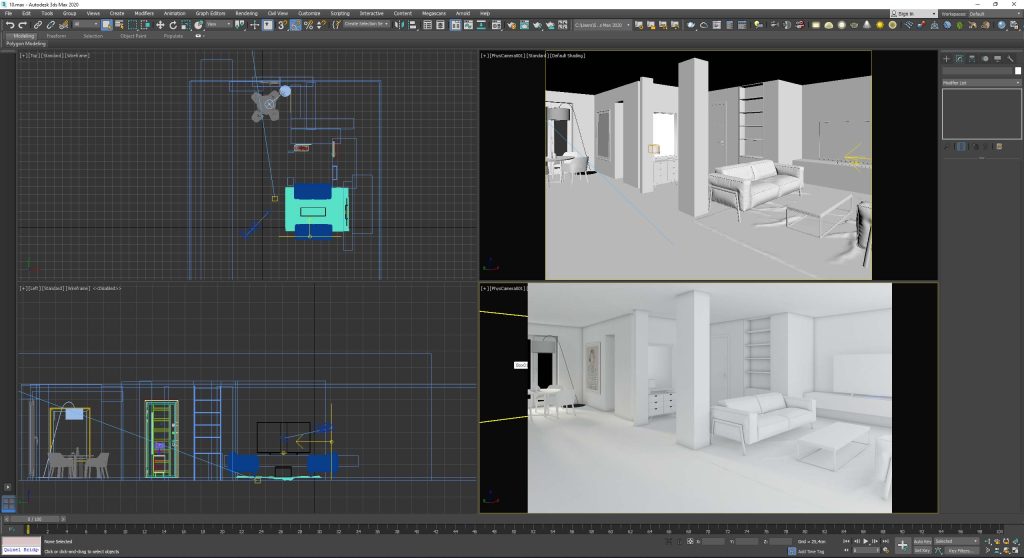
14) Perfezionare l’animazione con il curve editor
L’utilizzo del curve editor è fondamentale per raffinare tutti i movi menti di camera e degli elementi 3D in animazione professionale. Con le diverse funzionalità di questo menu, la modifica delle tangenti animate, l’utilizzo delle maniglie di bezier, e le curve di animazione applicate sui fotogrammi chiave, trasformerai i movimenti grezzi iniziali in sequenze fluide e credibili per ogni video richiesto.
Menu curve editor. Posizione e spostamento dei fotogramma chiave di animazione su curve editor. Modifica delle curve di animazione e dei fotogrammi chiave grezzi con l’utilizzo delle tangenti e delle maniglie di bezier.
Funzionalità e differenze di: set tangents to auto, spline, fast, slow, stepped, Show tangents, break tangents, unify tangents. Add and remove keys, move keys. Selezionare elementi di scena dal curve editor.
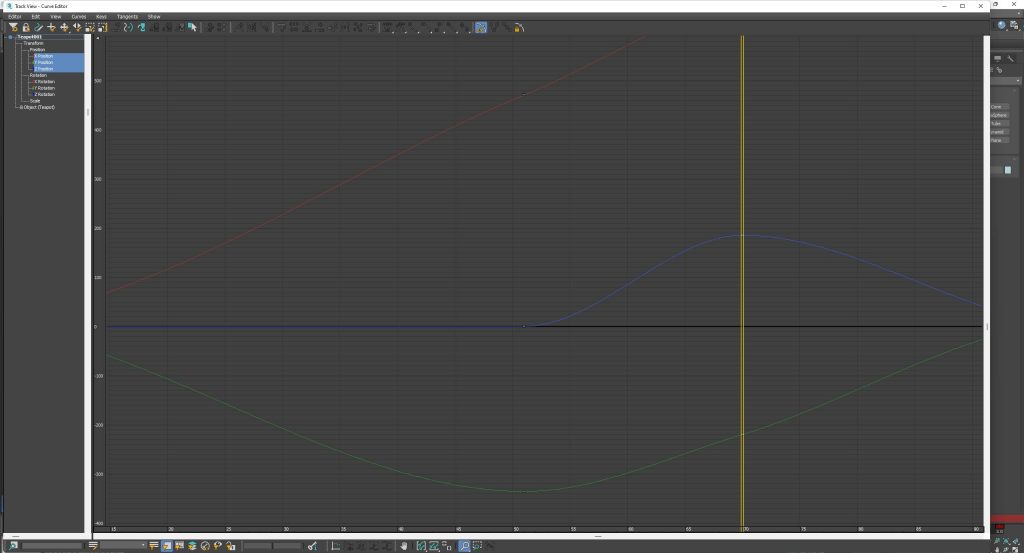
15) Animazioni fly-trought per interni e esterni
Con le tecniche del fly-trought animato potrai in modo preciso e realistico simulare percorsi di animazione giudati all’interno o all’esterno delle strutture, guidando lo spettatore attraverso le architetture da pubblicizzare. Avrai maggiore controllo sulle tempistiche animate rispetto a una animazione standard, creando un effetto di camminata realistica visualizzando gli ambienti come se il cliente fosse all’interno degli stessi. Apprenderai tutte le tecniche necessarie per il controllo del’animazione in fly-trought.
Creazione di animazioni in fly-trought: ambienti interni e esterni, visualizzazioni a volo di uccello e altezza uomo. Menu e strumenti per costruire l’animazione.

16) Menu render setup e assegnazione motore di rendering
Con il menu render setup, potrai decidere tramite dei comodi presets o personalizzabili la grandezza in pixel, il formato di salvataggio file e le impostazioni di esportazione video da pubblicare. Con il settaggio di insieme di queste impostazioni esporterai l’animazione e vederai il filmato completo in movimento. Inoltre dalle sue impostazioni potrai assegnare il motore di rendering e cambiarlo per ogni esigenza lavorativa.
Accedere a menu render setup. Impostazioni di rendering: time output, output size selezione preset e personalizzabili. Settaggio delle opzioni generali. Render output: salvataggio automatico del render video. Formati di salvataggio video e frame di animazione. Assign renderer: assegnare il motore di rendering e come salvarlo di default.
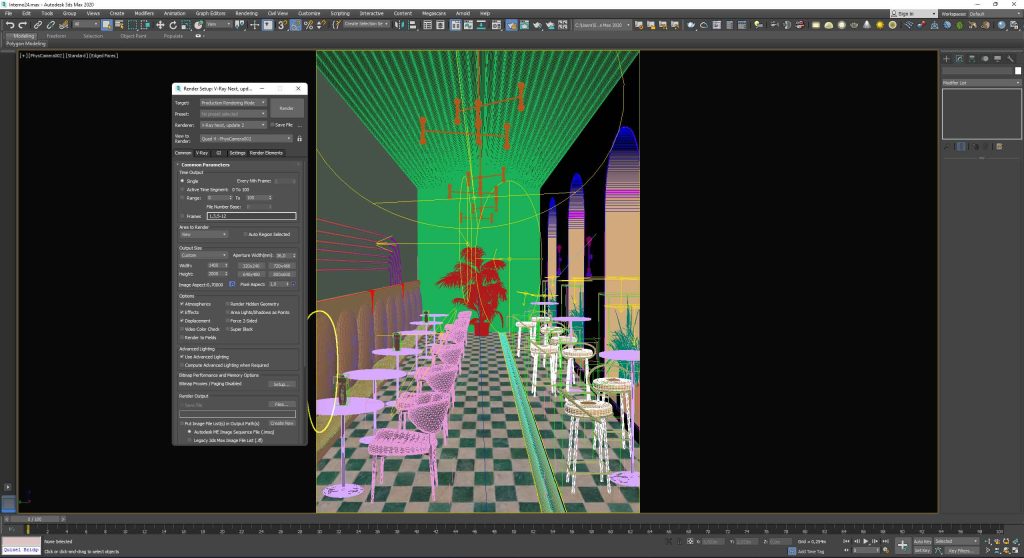
17) Motore di rendering V-Ray: installazione
V-Ray è il motore di rendering più adatto nella creazione di animazioni video per l’architettura virtuale, grazie alla sua resa visiva fotorealistica. In questo modulo del corso apprenderai come installare il motore di rendering all’interno del computer e di 3D Studio Max.
Motore di rendering V-ray per 3D Studio Max; che cosa è come funziona. Installazione di V-ray. Utilizzo dei preset di rendering.
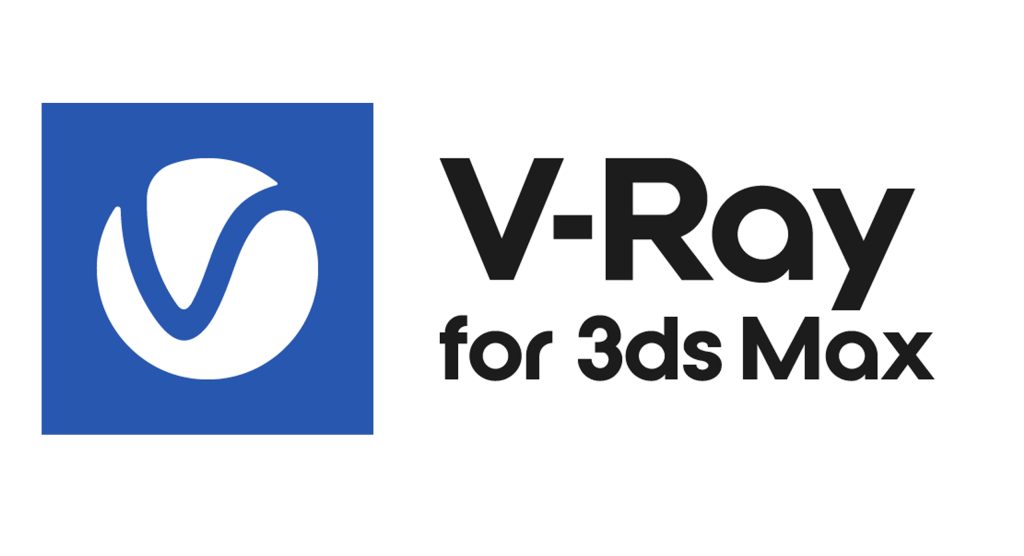
18) Pannelli e funzionalità di V-Ray
Apprenderai l’utilizzo dei pannelli e le funzionalità di V-Ray: sono tutte importanti per la creazione dei video animati. Potrai controllare la qualità estetica di tutte le proprietà che compongono un render video; dalla resa visiva dell’illuminotecnica, attivazione e controllo delle luci ambientali, inserimento delle mappe di riflesso HDRI, alla qualità generale dei modelli 3D, materiali e texture, aggiunta di effetti speciali, creazione dei pixel di immagine, gestione di ombre semplici e avanzate. La vasta scelta delle impostazioni differenti ti permetterà di creare video con qualità e velocità di rendering diverse.
Pannelli e menu di Vray: Frame buffer, global switches,image sampler e antialiasing, image filter, global DMC, environment, color mapping, camera, global illumination, menu settings e render elements.
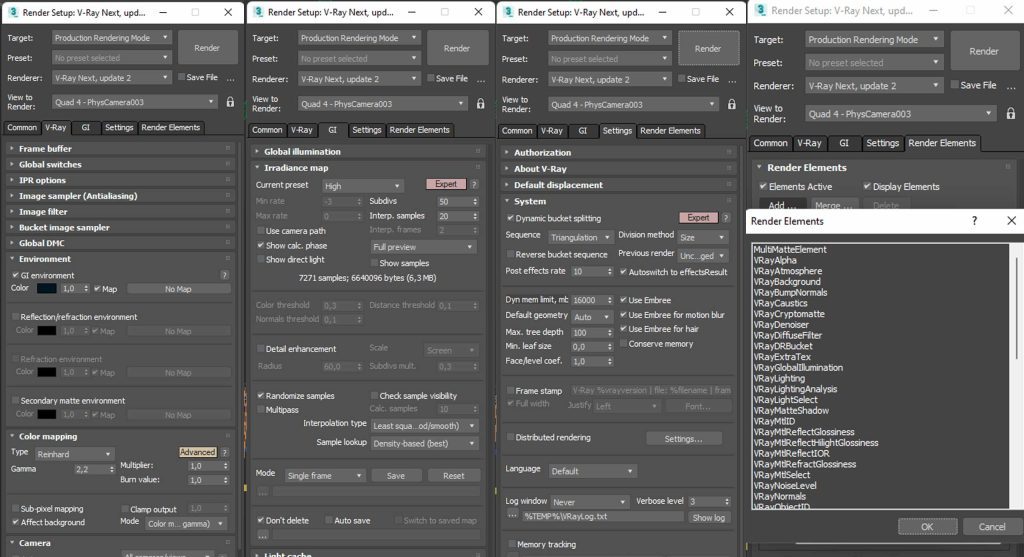
19) Impostazioni di rendering con V-Ray per l’animazione
In questa parte del corso imparerai a settare le funzionalità di rendering specifiche per le animazioni di architettura, sia di interni che per esterni con camere e oggetti in movimento. Dal rapporto velocità qualità, le impostazioni di rendering generali, i materiali e i loro liflessi, i tipi di prepass da utlizzare, l’eliminazione dei disturbi di immagine, flickering e artefatti visivi.
Studio e settaggio delle funzionalità di V-ray specifiche per l’animazione. Come utilizzare l’irradiance map per sequenze animate; funzione animation prepass e use camera path. Utilizzo del motore brute force e della light cache e relativi settaggi: Subdvis, sample size, differenze fra scala screen e world, utilizzo della funzione use camera path.
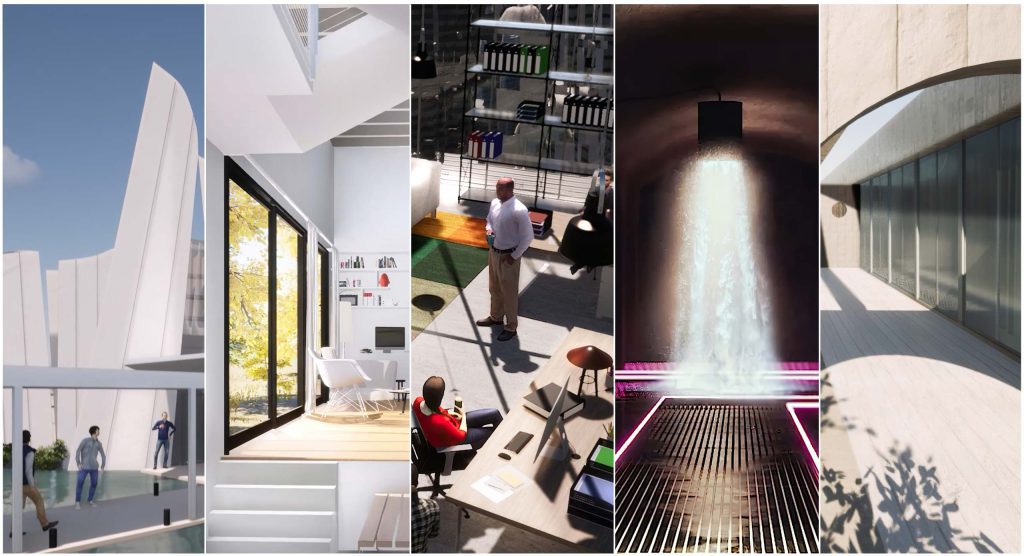
20) Illuminotecnica e luci animate
La creazione di un illuminotecnica specifica per l’animazione, ti garantirà video architettonici pubblicitari spettacolari: da una sequenza di un alba fino alla notte in tempo reale, l’accensione e spegnimento di luci in sincrono, faretti che cambiano colore e giochi di illuminazione. Tutto questo sarà possibile grazie alla sequenza animata che permetterà alle luci di cambiare aspetto, forza e colori in un tempo studiato.
Creazione e animazione di luci animate 3D per video di architettura. Come creare sequenze video dal giorno fino alla notte. Accensione e spegnimento dei faretti e delle luci. Cambio di colori ed effetti speciali in tempo reale.
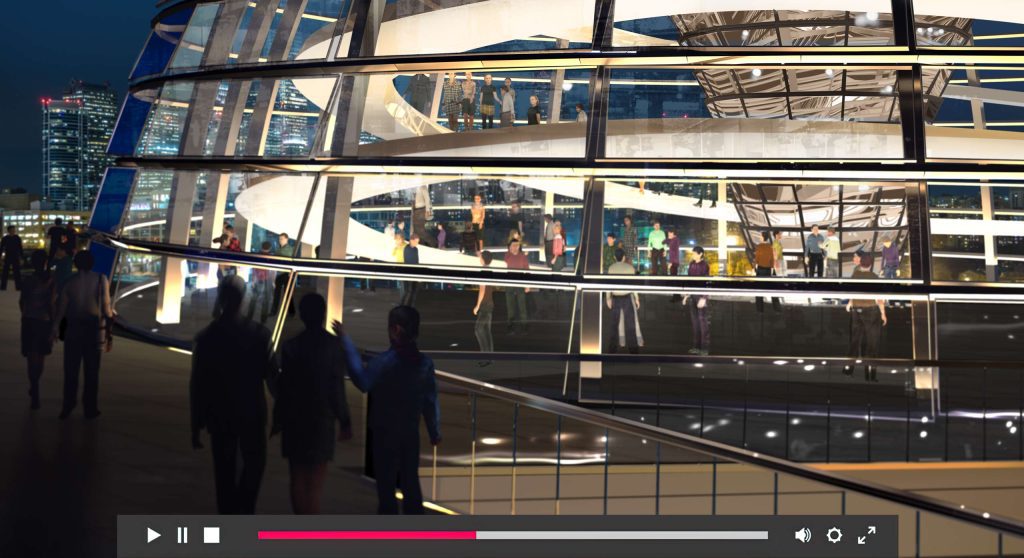
21) Animazione di Materiali luminosi
Utilizzerai i materiali luminosi per animazioni architettoniche dove vorrai controllare la forza di luce del materiale: Strisce led per soffitti e muri, tavoli da bar retroilluminati, poltrone luminose, fontane scenografiche colorate, insegne e scritte luminose, schermi video e proiezioni. Potrai gestire l’intensità luminosa di ogni singolo oggetto a cui verrà assegnato il materiale per creare animazioni visive spettacolari.
Creazione e animazione di materiali luminosi. Utilizzo del Vray light mtl.
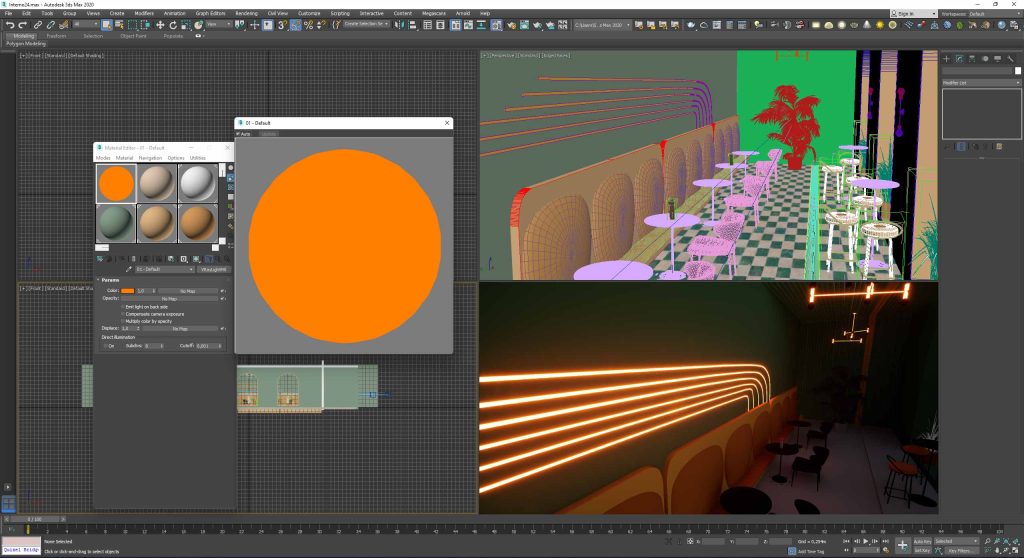
22) Post produzione in After Effects
Per un estetica di progetto animato professionale occorre necessariamente intervenire con le tecniche di post produzione e correzione colore su video. In questo modo l’animazione risulterà meno digitale e molto più fotorealistica, conforme al tipo di lavorazione richiesta oggi dai settori di animazioni virtuali architettonici. Imparerai tutte le tecniche per correggere e perfezionare le luci, le ombre e i colori anche con l’aggiunta di effetti speciali.
Introduzione al programma After Effects, interfaccia e comandi principali per la lavorazione di animazioni video. Disposizione dei menu. Aree di lavoro e selezioni.

23) Da 3DS Max ad After Effects: i migliori formati file di importazione video.
Una parte fondamentale in post produzione è lavorare con i migliori formati di file video, mantenendo la massima qualità visiva e utilizzando il canale di trasparenza alfa. In questo modulo del programma saprai esportare le sequenze animate da 3D Studio Max in After Effects con le varie possibilità di formati file per mantenere una qualità visiva superiore di immagine in movimento. Da composizioni video composte da singoli fotogrammi che nell’insieme comporranno la totalità del progetto animato, fino a formati compressi già pronti che garantiranno una minore pesantezza di bytes.
Formati di esportazione file video professionali: da 3D Studio Max ad After Effects.Differenze formati video fra: sequenza.JPG, sequenza.PNG con utilizzo del canale trasparenza alfa, file video compresso.AVI,file compresso.MOV (quicktime), sequenza fotogrammi.TGA (TARGA), utilizzo della funzione pre-multiplied alpha.
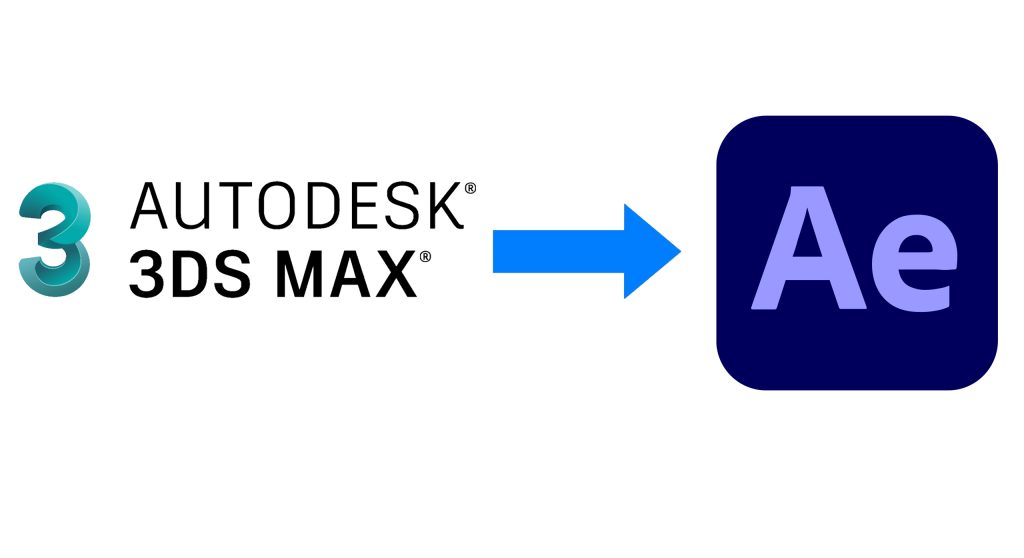
24) After Effects: fusione dei livelli
Con questa tecnica imparerai a fondere i livelli in after effects per creare effetti particolari fra un livello ed un altro. In questo modo potrai creare effetti speciali di luce, colore e ombre da miscelare sulle animazioni del video di architettura. Potenziamento di effetti visivi, realizzazione di effetti speciali, colorazioni uniche.
Tecnica dei fusione dei livelli per creare effetti, fusioni e colorazioni speciali. Modalità di fusione.
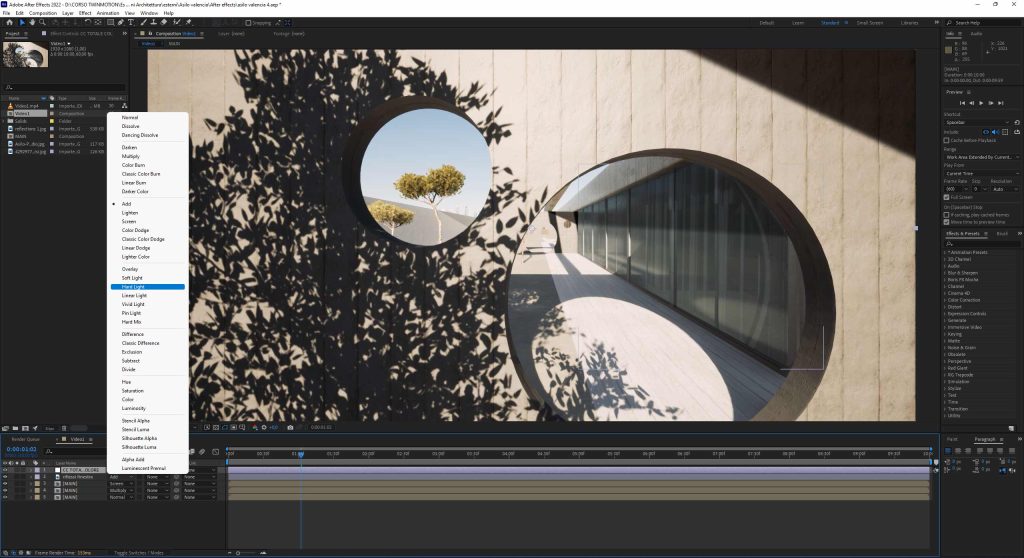
25) After Effects: controllo delle luci e delle ombre nel video animato
Per migliorare drasticamente la resa estetica delle fonti di luce e delle ombre digitali nell’animazione video, occorre necessariamente lavorare in post produzione. Qui imparerai con le molteplici funzionalità messe a disposizione dal software a controllare, potenziare e cambiare le fonti luminose visualizzate nell’animazione architettonica, creando sensazioni visive estremamente fotorealistiche.
Funzionalità e menu per il controllo delle luci e delle ombre. Livelli regolazioni e gamma. Utilizzo delle curve di livello. Esposizione.
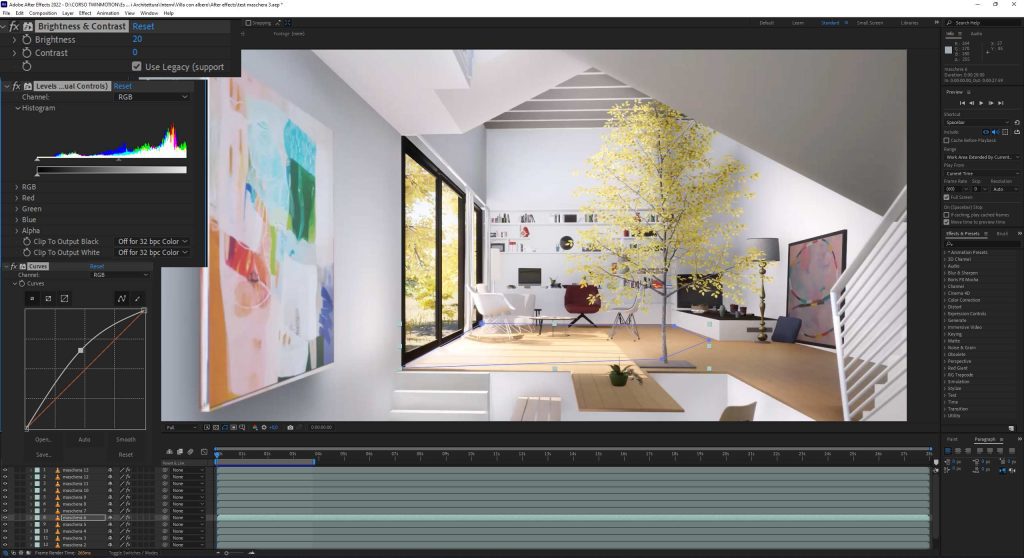
26) After Effects: fotorealismo video con le tecniche del bianco e nero
Con gli effetti di bianco e nero potrai realizzare video architettonici per interni e esterni molto realistici, potenziando con pochi passaggi i colori, le luci e le ombre. Proprio il controllo sui bianchi e neri di immagine ti permetterà di fare uscire con molta più forza visiva i colori, miscelandoli insieme. In questo modulo del corso apprenderai le tecniche di fusione fra livelli con l’utilizzo degli effetti di bianchi e neri per realizzare video di architettura animata al massimo del fotorealismo.
Utilizzo e fusione dei livelli di bianco e nero su animazione. Tecniche di fotorealismo con il bianco e nero.
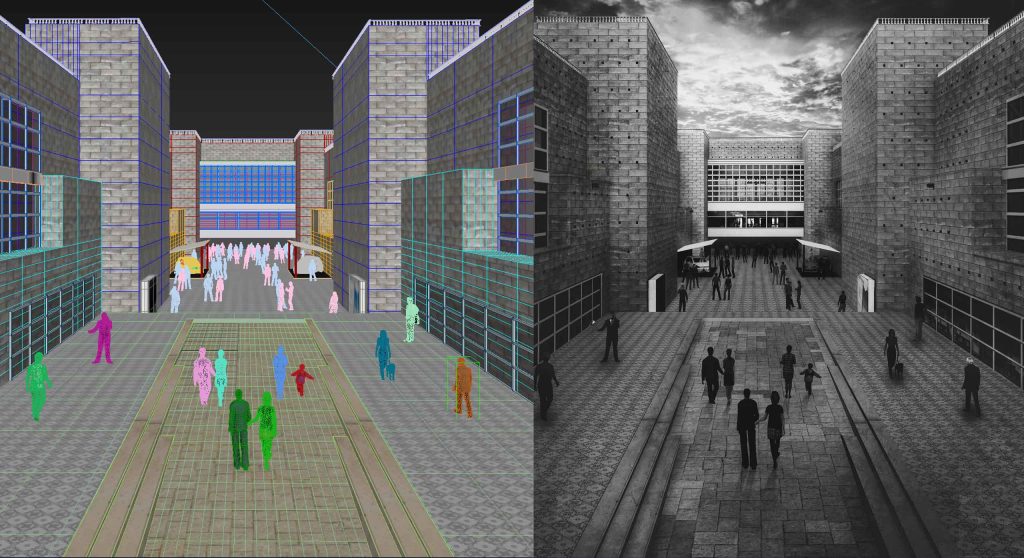
27) After Effects: correzione colore di materiali e texture
Per rendere ancora più fedeli, fotorealistici e conformi alle linee di vendita commerciali dei materiali architettonici e strutturali, imparerai le tecniche di correzione colore. Nel corso lavoreremo a correggere la qualità dei colori in generale su tutto il filmato di animazione, ma anche nello specifico su tutti i materiali e le texture di architettura più usati: cementi armati con riflessi e colori, legni caldi e freddi, lucidità delle plastiche, riflessi di vetri colorati, opacità delle stoffe, acciai colorati e anisotropici, ceramiche, corian e molti altri.
Correzione colore per video di architettura virtuale in generale. Correzione colore specifica per materiali e texture di architettura. Menu e pannelli: Color balance HLS, color balance, hue saturation, lumetri color, photo filter, tint.
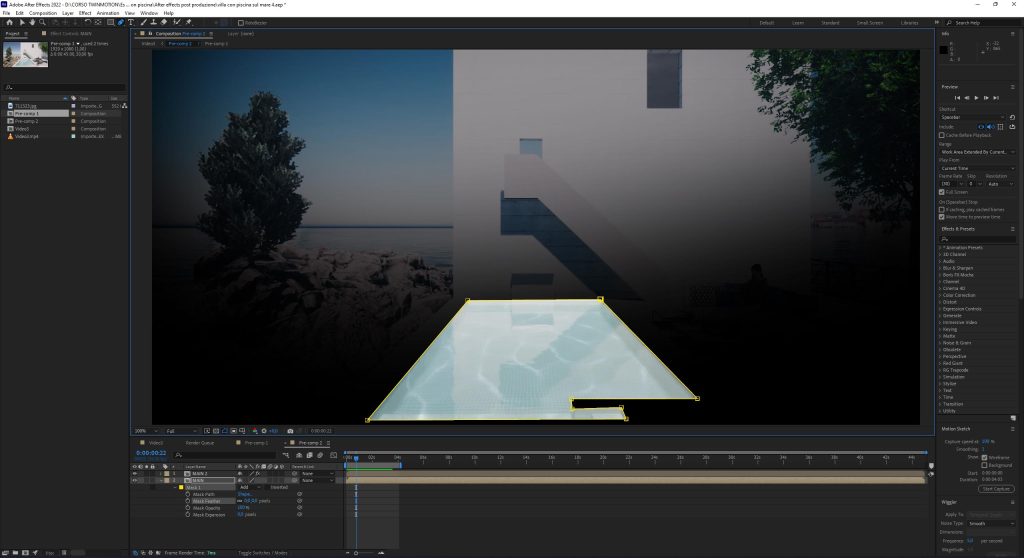
28) After Effects: green screen, aggiunta di contributi video, effetti speciali e atmosferici
Imparerai ad aggiungere effetti visivi sui video di architettura per aumentare il realismo e l’emozione che vorrai trasmettere: dall’aggiunta di effetti atmosferici come pioggia, neve e nebbia, fino al fuoco reale e pirotecnico, alla proiezione di fluidi e acque. Estrapolerai questi contributi video dal green screen in after effects, in modo veloce e preciso compositandoli sulle animazioni di architettura, creado scene spettacolari.
Estrapolazione contributi video da green screen e blue screen. Creazione di effetti atmosferici ed effetti speciali. Imparare a compositare i contributi video con l’utilizzo del menu keylight e matte choker.
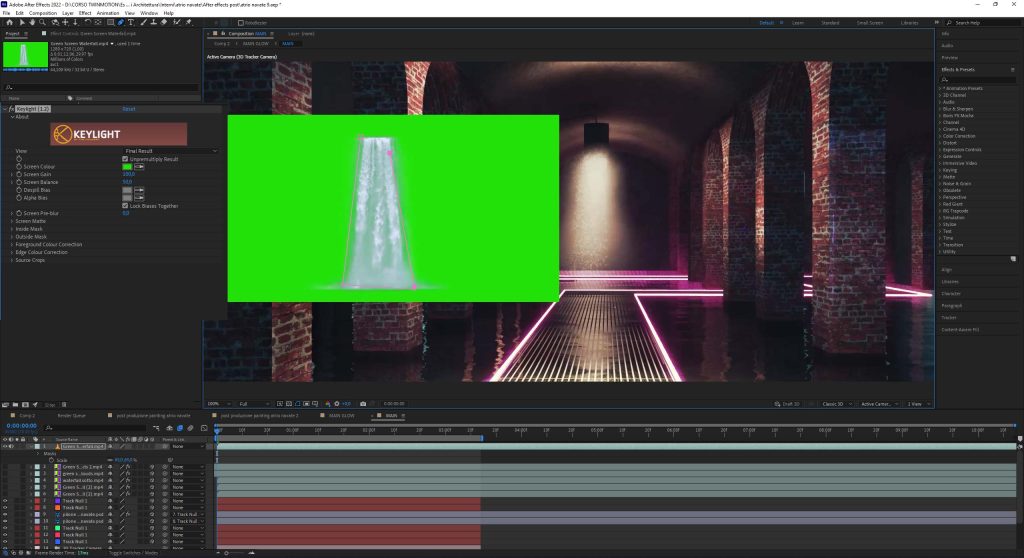
29) After Effects e media encoder CC: visualizzare il video su qualsiasi dispositivo e piattaforma
Con adobe media encoder integrato in after effects sarai in grado di visualizzare l’animazione di architettura su ogni dispositivo: da tablet a cellulari, fino a monitor pc o televisivi. Oltre che dispositivi fisici con schermi video sarai in grado di ottimizzare il filmato con semplici passaggi per tutte le piattaforme web più usate: da facebook a youtube fino a siti internet standard.
Utilizzo di adobe media encoder CC: funzionalità e comandi. Esportazione del video per i dispositivi e piattaforme web più usati commercialmente.